Poista 9o0gle.com virus (Poisto-opas) - marras 2016 päivitys
9o0gle.com viruksen Poisto-ohje
Mikä on 9o0gle.com virus?
Voidaanko 9o0gle.com sivua käyttää Googlen sijaan?
9o0gle.com virus näyttää yhdeltä suosituimmista hakukoneista ja, jos et ole tarkkana, voit helposti luulla olevasi Googlen sivulla. Tällä hakukoneella ei kuitenkaan ole mitään samaa kuin tässä hakukone jättiläisessä. Vaikka 9o0gle.com koettaa näyttää kuinka hyödylliseltä (tämän sivuston kotisivu tarjoaa sinulle nopean pääsyn eri sosiaalisen median sivuille, sähköpostiin, verkkokauppoihin ja online peleihin), se näyttää sinulle sponsoroituja hakutuloksia, keskeyttää sinut mainoksilla ja voi seurata jopa verkkohakujasi. Sen yllättävä ilmaantuminen selaimelle kertoo, että sinun tietokoneesi on selaimen kaappaajan saastuttama ja tämä tartunta on tehty selkäsi takana. Jos et tiedä millaisia viruksia selaimen kaappaajat ovat niin sinun tulee tietää, että ne ovat potentiaalisesti ei toivottuja ohjelmia joiden ei pitäisi olla sinun PC:llä, koske ne sisään päästyään saavat sinut hulluksi tuhansilla sponsoroiduilla mainoksilla ja uudelleenohjauksilla. Pidä aina mielessäsi, että nämä ohjelmat syövät myös resursseja. Vaikka selaimen kaappaajat koettavat pysyä saastuneella laitteella huomaamattomana niin kauan kuin mahdollista, kohta se paljastuu kun selaimesi alkaa toimimaan todella hitaasti ja tämä sivusto korvaa kotisivusi ja ensisijaisen hakukoneesi. Jos tämä on jo tapahtunut, älä epäröi vaan poista 9o0gle.com tietokoneeltasi heti. Koska tämä sivusto on laiton vieras järjestelmässäsi niin haittaohjelman poistajat, kuten FortectIntego havaitsevat sen ja poistavat sen ilman ongelmia.
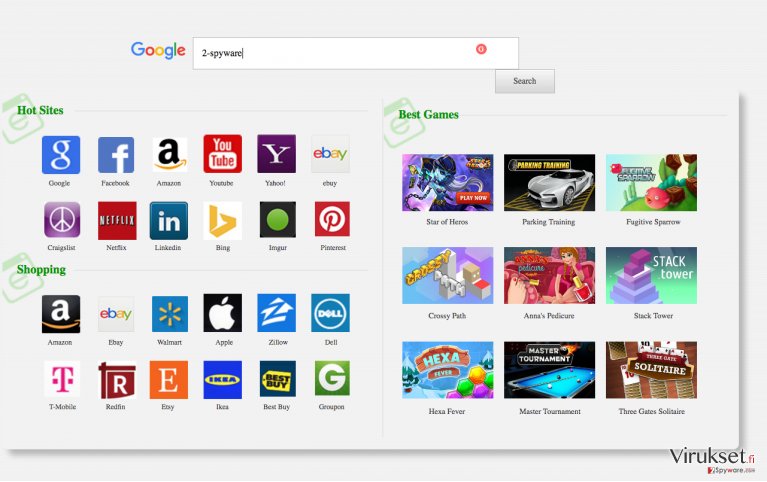
Luultavasti ensimmäinen asia jonka kerromme käyttäjille joilla on tämä selaimen kaappaaja on varoa 9o0gle.com uudelleenohjaus ongelmaa. Pikakuvake valinnat ja hakutulokset joita tämä sivu tarjoaa ovat todella epäluotettavia. Ei ole mitään tapaa tietää päädytkö jollekin potentiaalisesti vaaralliselle sivulle kun klikkaat niitä. Vaikka sivut joille koetat tällä epäilyttävällä hakukoneella päästä ovat laillisia ja turvallisia niin virus voi täyttää ne sponsoroiduilla mainoksilla ja linkeillä siinä toivossa, että klikkaat niitä ja ansaitset viruksen luojille joitakin mainostuloja. Erot hakutuloksissa joita 9o0gle.com virus (vasemmalla) ja oikea Google antavat (oikealla) ovat selviä:
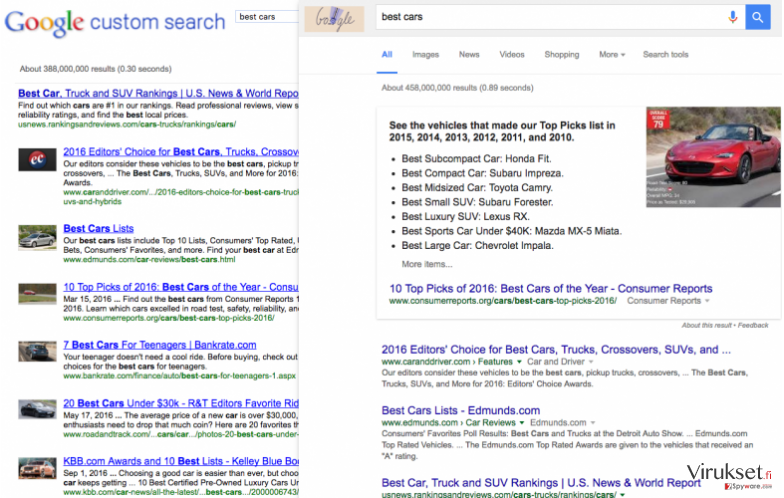
Lopuksi, aivan kuten mikä tahansa selaimen kaappaaja, tämä PUP ei ole unohtanut tietojen keräämistä. Tulet yllättymään kuinka moneen tietoosi tämä virus voi päästä käsiksi. Vaikka se ei ole arkaluontoista tai henkilökohtaista tietoa niin se on kuitenkin tietoa jotka haluat pitää itselläsi etkä antaa tuntemattomien kolmansien osapuolien saada niitä. Tarvitsetko lisää syitä miksi 9o0gle.com poisto on pakollista tietokoneen turvassa pitämiseksi?
Kuinka laitteesi voi saada tämän viruksen?
9o0gle.com ei ole tietokoneellasi vielä? Voit pitää itseäsi onnekkaana, tai tarttua toimeen sen pitämiseksi puhtaana. Selaimen kaappaajat eivät ole viruksia jotka vaativat erityisiä tekniikoita päästäkseen sisälle. Ne ovat kohtalaisen yksinkertaisia ja matkustavat ilmaisohjelma pakettien mukana etsien huolimattomia käyttäjiä jotka lataavat ohjelmia ja asentavat ne tietokokeelle kiireessä. On valitettavaa mutta tällaiset piirteet ovat vallitsevia ja haittaohjelmien luojat tietävät sen. Tämä on pääsyy siihen miksi selaimen kaappaajat ovat niin yleisiä tietokone tartuntoja. Pienentääksesi selaimen kaappaajan tai mainosohjelman saamisen mahdollisuutta, muista tarkistaa kahdesti mitä suostut asentamaan tietokoneellesi. Valitse aina ”Edistynyt” tai ”Kustomoitu” asennustapa paljastaaksesi ohjelmat jotka voivat olla piilotettuna ohjelmisto pakettiin.
Kuinka poistaa 9o0gle.com virus?
Käyttäjät joilla on ollut selaimen kaappaaja tietävät, että näiden ohjelmien poistaminen ei ole vaikeaa, mutta ne voivat alkaa temppuilemaan matkalla ulos. Joten ennen kuin alat poistamaan 9o0gle.com virusta tietokoneelta niin sinun pitää tutustua mitkä ovat parhaat tavat sen tekemiseen. Ammattilaisten anti-virus työkalut ovat sinun paras ystäväsi kun sinulla on sitkeä verkkouhka. Jos ohjelmasi ja virustietokantasi on päivitetty niin sinun pitää vain suorittaa järjestelmän täysi tarkistus ja katsoa kuinka potentiaalisesti ei toivotut ohjelmat, roskatiedostot ja virukset potkitaan pois tietokoneeltasi. Voit mennä myös eri reittiä ja koettaa poistaa 9o0gle.com poiston manuaalisesti. Me emme jätä sinua ilman ammattilaisten apua tässäkään tapauksessa, löydät ammattilaisten viruksen poisto-ohjeet artikkelin lopusta.
Voit poistaa viruksen vahingot FortectIntego avulla. SpyHunter 5Combo Cleaner ja Malwarebytes ovat suositeltavia löytämään potentiaalisesti ei toivotut ohjelma sekä virukset kaikkine tiedostoineen ja niihin liittyvine rekisterimerkintöineen.
Manuaalinen 9o0gle.com viruksen Poisto-ohje
Poista Windowsista
On tunnettua, että 9o0gle.com kaappaus huomataan VLC Player asennuksen jälkeen. Muista valvoa tämän ohjelman asennusta jotta voit estää muutokset PC järjestelmässäsi. Sinun tulee myös tietää, että tämä kaappaaja asentaa rekisteri merkintänsä jotta se käynnistyy aina kun käynnistät tietokoneesi. Tämä on jälleen yksi syy miksi sinun kannattaa valita automaattinen 9o0gle poisto.
Poistaaksesi 9o0gle.com virus Windows 10/8 laitteilta, ole hyvä ja seuraa näitä askeleita:
- Kirjoita Control Panel/Ohjauspaneeli Windows hakulaatikossa ja paina Enter tai paina hakutulosta.
- Osiossa Programs, valitse Uninstall a program.

- Löydä listalta merkinnät, jotka liittyvät 9o0gle.com virus (tai muut viimeksi asennetut epäilyttävät ohjelmat).
- Klikkaa oikealla sovellukseen ja valitse Uninstall.
- Jos User Account Control ilmaantuu, paina Yes.
- Odota, kunnes poistoprosessi on valmis ja paina OK.

Jos olet Windows 7/XP käyttäjä, jatka seuraavia ohjeita seuraamalla:
- Paina Windows Start > Control Panel oikealla (jos olet Windows XP käyttäjä, paina Add/Remove Programs).
- Ohjauspaneelissa, paina Programs > Uninstall a program.

- Valitse ei toivotut sovellukset painamalla sitä kerran.
- Ylhäältä, paina Uninstall/Change.
- Vahvistuslaatikossa, paina Yes.
- Paina OK kun poistoprosessi on valmis.
Poista 9o0gle.com Mac OS X järjestelmästä
-
Jos käytössäsi on OS X, klikkaa Go painiketta näytön vasemmassa yläkulmassa ja valitse Applications.

-
Odota kunnes näet Applications kansion ja etsi 9o0gle.com tai muut siellä olevat epäilyttävät ohjelmat. Klikkaa jokaista tällaista merkintää ja valitse Move to Trash.

Nollaa MS Edge/Chromium Edge
Poista ei-toivotut laajennukset MS Edge selaimelta:
- Valitse Menu (kolme pystypistettä selainikkunan oikeasta yläkulmasta) ja valitse Extensions.
- Listalta, valitse laajennukset ja paina Hammasratas kuvaketta.
- Paina Uninstall alhaalta.

Poista evästeet ja muut selaintiedot:
- Paina Menu (kolme pystypistettä selainikkunan oikeasta yläkulmasta) ja valitse Privacy & security.
- Osiossa Clear browsing data, valitse Päätä mitä poistat.
- Valitse kaikki (paitsi salasanat, vaikka voit laittaa myös medialisenssit mukaan, jos käytössä) ja paina Clear.

Nollaa uuden välilehden ja kotisivun asetukset:
- Paina menu kuvaketta ja valitse Settings.
- Etsi On startup osio.
- Paina Disable jos löydät epäilyttäviä sivustoja.
Nollaa MS Edge jos yllä olevat askeleet eivät toimineet:
- Paina Ctrl + Shift + Esc ja avaa Tehtävienhallinta.
- Paina More details nuolta ikkunan alareunassa.
- Valitse Details välilehti.
- Selaa nyt alas ja etsi kaikki merkinnä, joissa on Microsoft Edge nimi. Klikkaa oikealla jokaista ja valitse End Task jotta MS Edge sammuu.

Jos tämä ratkaisu ei auttanut sinua, sinun pitää käyttää edistynyttä Edge nollaustapaa. Muista pitää mielessäsi, että sinun pitää varmuuskopioida tiedostosi ennen jatkamista.
- Etsi seuraava kansio tietokoneeltasi: C:\\Users\\%username%\\AppData\\Local\\Packages\\Microsoft.MicrosoftEdge_8wekyb3d8bbwe.
- Paina Ctrl + A näppäimistöltäsi ja valitse kaikki kansiot.
- Klikkaa oikealla ja valitse Delete

- Nyt Klikkaa Start painiketta Oikealla ja valitse Windows PowerShell (Admin).
- Kun uusi ikkuna aukeaa, kopioi ja liitä seuraava komento ja paina sitten Enter:
Get-AppXPackage -AllUsers -Name Microsoft.MicrosoftEdge | Foreach {Add-AppxPackage -DisableDevelopmentMode -Register “$($_.InstallLocation)\\AppXManifest.xml” -Verbose

Ohjeet Chromium-pohjaiselle Edge selaimelle
Poista laajennukset MS Edge selaimelta (Chromium):
- Avaa Edge ja paina valitse Settings > Extensions.
- Poista ei-toivotut laajennukset painamalla Remove.

Tyhjennä välimuisti ja sivustotiedot:
- Paina Menu ja mene Settings.
- Valitse Privacy and services.
- Osiossa Clear browsing data, valitse Choose what to clear.
- Osiossa Time range, valitse All time.
- Valitse Clear now.

Nollaa Chromium-pohjainen MS Edge:
- Paina Menu ja valitse Settings.
- Valitse vasemmalta Reset settings.
- Valitse Restore settings to their default values.
- Vahvista painamalla Reset.

Nollaa Mozilla Firefox
Poista vaarallinen laajennus:
- Avaa Mozilla Firefox selain ja klikkaa Menu (kolme vaakaviivaa ikkunan oikeassa yläkulmassa).
- Valitse Add-ons.
- Täällä, valitse laajennus, joka liittyy 9o0gle.com virus ja klikkaa Remove.

Nollaa kotisivu:
- Klikkaa kolmea vaakaviivaa valikon oikeassa yläkulmassa.
- Valitse Options.
- Home vaihtoehdon alla, anna sivu, jonka haluat avautuvan, kun avaat Mozilla Firefox selaimen.
Tyhjennä evästeet ja sivustotiedot:
- Klikkaa Menu ja valitse Options.
- Mene Privacy & Security osioon.
- Selaa alas ja etsi Cookies and Site Data.
- Klikkaa Clear Data…
- Valitse Cookies and Site Data, sekä Cached Web Content ja paina Clear.

Nollaa Mozilla Firefox
Jos 9o0gle.com virus ei poistunut yllä olevien ohjeiden avulla, niin nollaa Mozilla Firefox:
- Avaa Mozilla Firefox selain ja klikkaa Menu.
- Mene Help osioon ja valitse Troubleshooting Information.

- Give Firefox a tune up osiossa, klikkaa Refresh Firefox…
- Kun pop-up ilmaantuu, niin vahvista toiminto painamalla Refresh Firefox – tämän pitäisi suorittaa 9o0gle.com virus poisto.

Nollaa Google Chrome
Google Chrome tunnetaan kaikkein virus alttiimpana nettiselaimena. Muista poistaa www.9o0gle.com/ja kaikki mitä tämän nimen jälkeen tulee Google Chrome kuvakkeen, Kohde kentässä. Muista myös poistaa tuntemattomat ja epäilyttävät selaimen lisäosat ja resetoida selaimesi.
Poista vaaralliset laajennukset Google Chrome selaimelta:
- Avaa Google Chrome, paina Menu (kolme pystypistettä oikeassa yläkulmassa) ja valitse More tools > Extensions.
- Uudelleen avautuvassa ikkunassa näet kaikki asennetut laajennukset. Poista epäilyttävät laajennukset painamalla Remove.

Puhdista välimuisti ja verkkotiedot Chrome selaimelta:
- Paina Menu ja valitse Settings.
- Osiosta Privacy and security, valitse Clear browsing data.
- Valitse Browsing history, Cookies and other site data, sekä Cached images ja files.
- Paina Clear data.

Vaihda kotisivusi:
- Paina menu ja valitse Settings.
- Etsi epäilyttäviä sivustoja On startup osiosta.
- Paina Open a specific or set of pages ja paina kolmea pistettä löytääksesi Remove vaihtoehdon.
Nollaa Google Chrome:
Jos aikaisemmat tavat eivät auttaneet sinua, nollaa Google Chrome poistaaksesi kaikki komponentit:
- Paina Menu ja valitse Settings.
- Osiosta Settings, selaa alas ja paina Advanced.
- Selaa alas ja etsi Reset and clean up osio.
- Paina sitten Restore settings to their original defaults.
- Vahvista painamalla Reset settings viimeistelläksesi poiston.

Nollaa Safari
Poista ei-toivotut laajennukset Safari selaimelta:
- Paina Safari > Preferences…
- Uudessa ikkunassa, paina Extensions.
- Valitse ei-toivottu laajennus, joka liittyy 9o0gle.com virus ja valitse Uninstall.

Poista evästeet ja muut sivustotiedot Safari selaimelta:
- Paina Safari > Clear History…
- Avautuvasta valikosta, osiossa Clear, valitse all history.
- Vahvista painamalla Clear History.

Nollaa Safari elleivät yllä mainitut askeleet auttaneet sinua:
- Paina Safari > Preferences…
- Mene Advanced välilehteen.
- Laita ruksi Show Develop menu valikkopalkissa.
- Paina valikkopalkissa Develop, ja valitse Empty Caches.

Kun olet poistanut tämän potentiaalisesti ei toivotun ohjelman (PUP) ja korjannut kaikki nettiselaimesi, me suosittelemme PC järjestelmäsi tarkistamista maineikkaalla haittaohjelman poistajalla. Tämä auttaa sinua poistamaan 9o0gle.com rekisterimerkinnät ja tunnistaa myös vastaavat loiset tai mahdolliset haittaohjelmat tietokoneellasi. Voit käyttää tähän tarkoitukseen meidän arvostamia haittaohjelman poistajia: FortectIntego, SpyHunter 5Combo Cleaner tai Malwarebytes.
Suositeltavaa sinulle
Älä anna hallituksen vakoilla sinua
Hallituksella on useita ongelmia, mitä tulee käyttäjien tietojen seuraamiseen ja asukkaiden vakoiluun, joten sinun kannattaa ottaa tämä huomioon ja oppia lisää hämärien tietojen keräystavoista. Vältä ei-toivottua hallituksen seurantaa tai vakoilua ja ole täysin nimetön internetissä.
Voit valita eri sijainnin, kun menet verkkoon ja käyt käsiksi materiaalin, jota haluat ilman sisältörajoituksia. Voit helposti nauttia riskittömästä internetyhteydestä pelkäämättä hakkerointia, kun käytät Private Internet Access VPN palvelua.
Hallitse tietoja joihin hallitus tai muu toivomaton osapuoli voi päästä käsiksi ja selata nettiä ilman vakoilua. Vaikka et ota osaa laittomiin toimiin tai luotat valitsemiisi palveluihin, alustoihin, epäilet omaa turvallisuuttasi ja teet varotoimia käyttämällä VPN palvelua.
Varmuuskopioi tiedot myöhempää käyttöä varten, haittaohjelmahyökkäyksen varalta
Tietokoneen käyttäjät voivat kärsiä useista menetyksistä verkkotartuntojen takia tai omien virheiden takia. Haittaohjelman luomat ohjelmaongelmat tai suorat tietojen menetykset salauksen takia, voi johtaa ongelmiin laitteellasi tai pysyviin vahinkoihin. Kun sinulla on kunnolliset päivitetyt varmuuskopiot, voit helposti palauttaa ne sellaisen tapahtuman jälkeen ja palata töihin.
On tärkeää luoda päivityksiä varmuuskopioistasi, kun laitteeseen tehdään muutoksia, jotta voit päästä takaisin pisteeseen, jossa työskentelit haittaohjelman tehdessä muutoksia tai ongelmat laitteella aiheuttavat tiedostojen tai suorituskyvyn saastumisen. Luota tällaiseen käytökseen ja tee tietojen varmuuskopioinnista päivittäinen tai viikoittainen tapa.
Kun sinulla on aikaisempi versio jokaisesta tärkeästä dokumentista tai projektista, niin voit välttää turhautumisen ja hajoamiset. Se on kätevää, kun haittaohjelma tapahtuu yllättäen. Käytä Data Recovery Pro järjestelmän palautukseen.


